
Banyak pepijat daripada lelaran terdahulu telah memasuki Windows 11. Salah satunya ialah ralat 0xc00007b dalam Windows 11, yang anda hadapi apabila anda cuba melancarkan aplikasi.
Mesej yang mengiringi ralat menunjukkan bahawa aplikasi gagal dimulakan dengan betul (0xc00007b). Klik OK untuk menutup aplikasi. Dalam Windows 11. Sejujurnya, ia tidak memberikan banyak perkara dari segi punca atau tindakan untuk penyelesaian masalah yang berkesan.
Oleh itu, kami memutuskan untuk menulis artikel ini secara khusus untuk menyenaraikan pembetulan paling berkesan untuk ralat khusus ini, membantu anda menghapuskannya dan menggunakan apl kegemaran anda tanpa sebarang masalah.
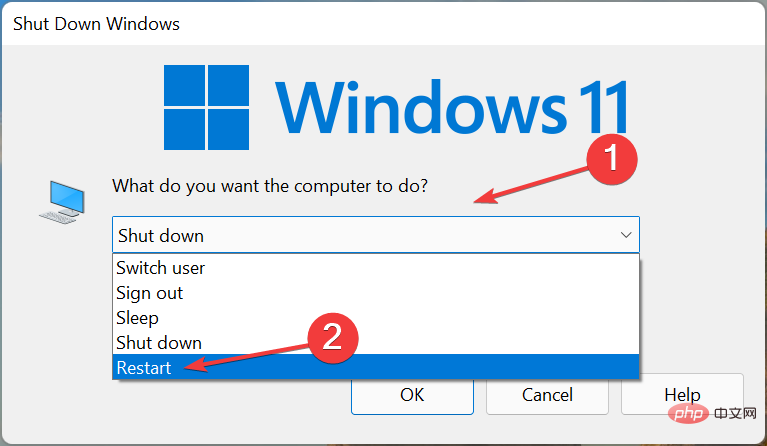
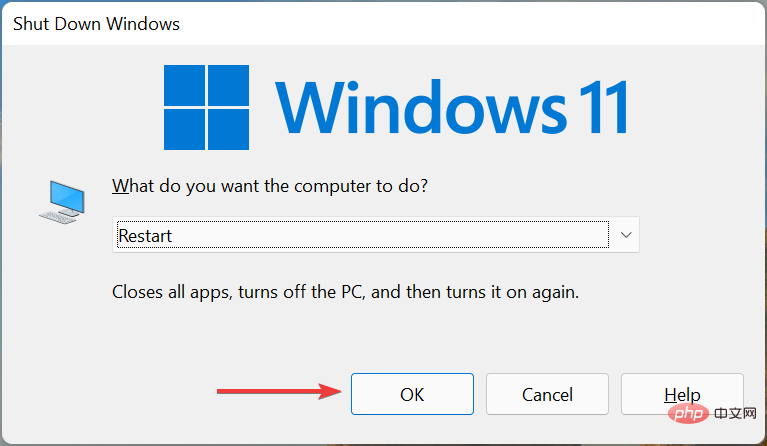
Kebanyakan ralat dalam Windows 11, termasuk 0xc00007b, boleh diperbaiki dengan but semula mudah jika terdapat isu remeh di sebaliknya. Apabila anda memulakan semula komputer anda, sistem pengendalian dimulakan semula dan sebarang masalah dengannya akan dialih keluar secara automatik.
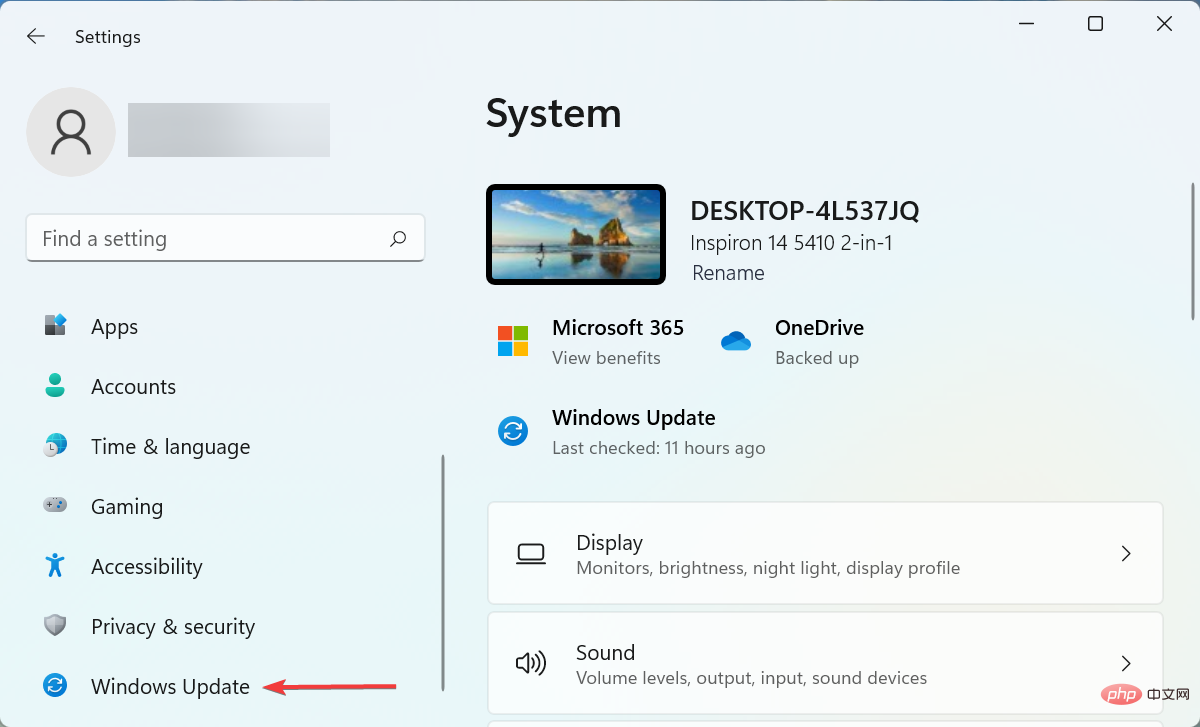
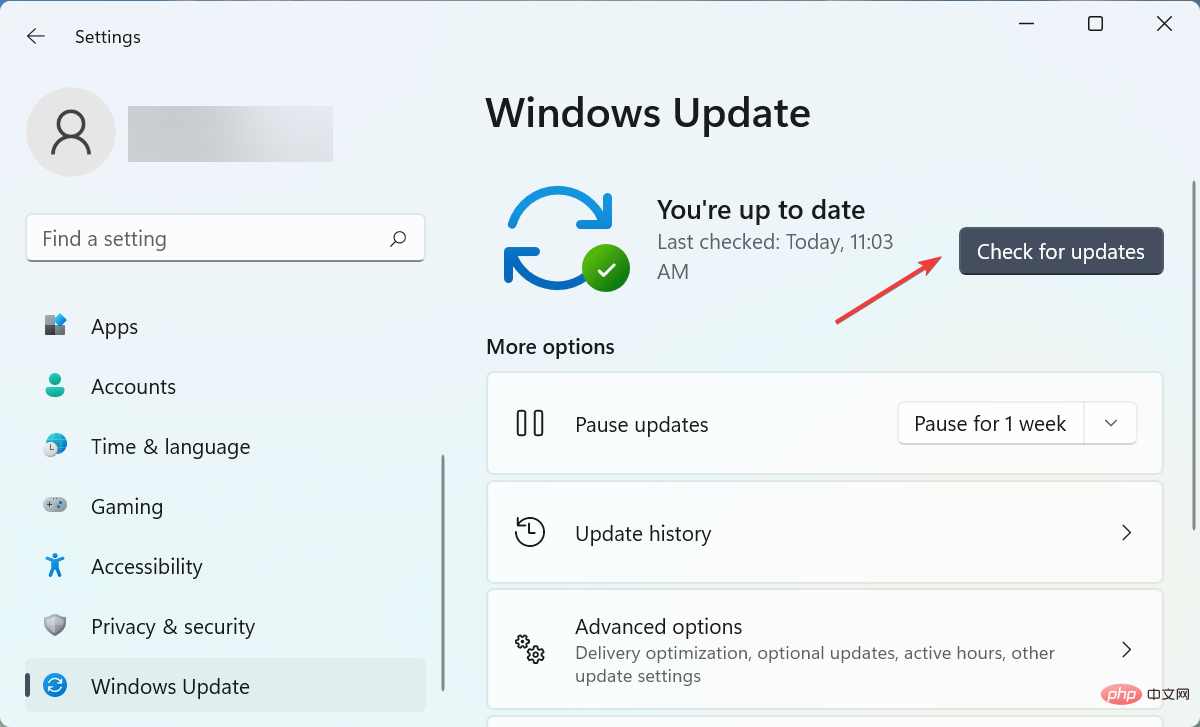
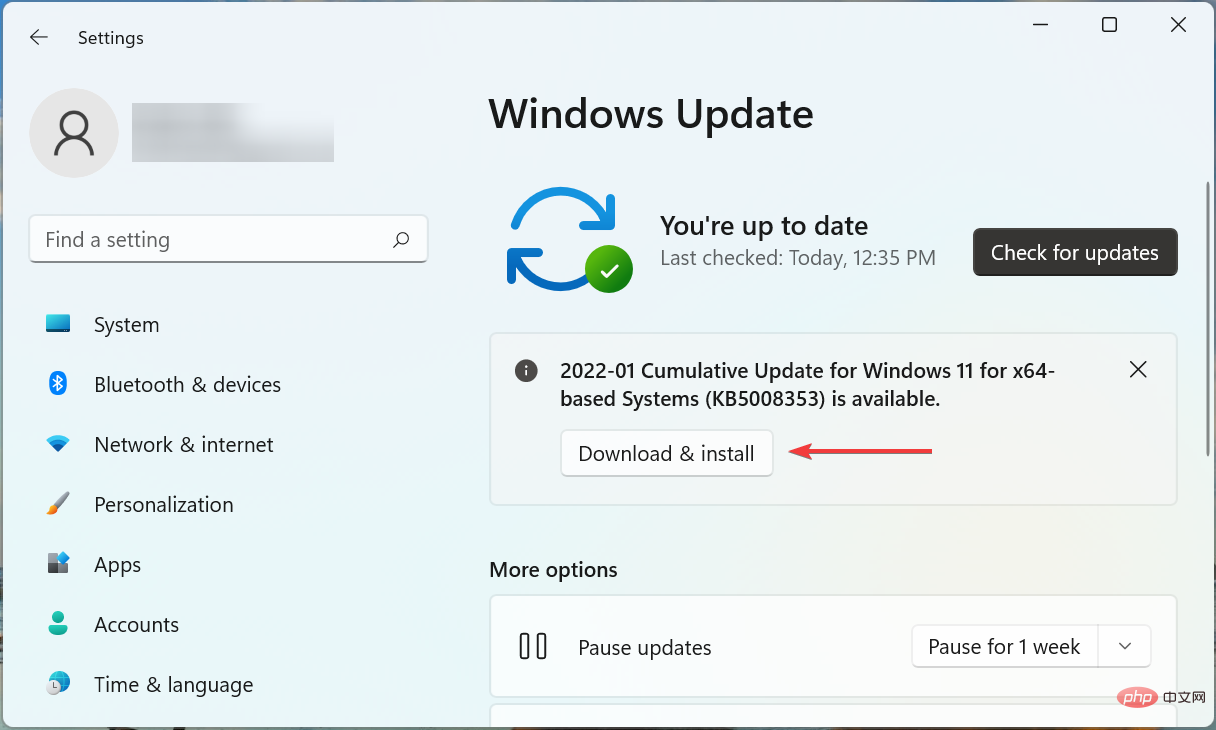
Daripada mengikuti kaedah manual, anda boleh menggunakan alatan pihak ketiga yang boleh dipercayai untuk menghapuskan ralat 0xc00007b dalam Windows 11. Kami mengesyorkan Retoro, salah satu alat pemulihan terbaik yang boleh anda temui dalam talian.
Ia akan menemui masalah PC dan menghapuskannya secara automatik. Ini termasuk isu melancarkan aplikasi pihak ketiga sekiranya fail DLL kritikal hilang atau fail Windows rosak.
Selain itu, Retoro akan mengimbas perisian hasad dan virus, menghapuskannya, dan membaiki kerosakan yang berlaku sementara itu.
⇒ Dapatkan Pemulihan
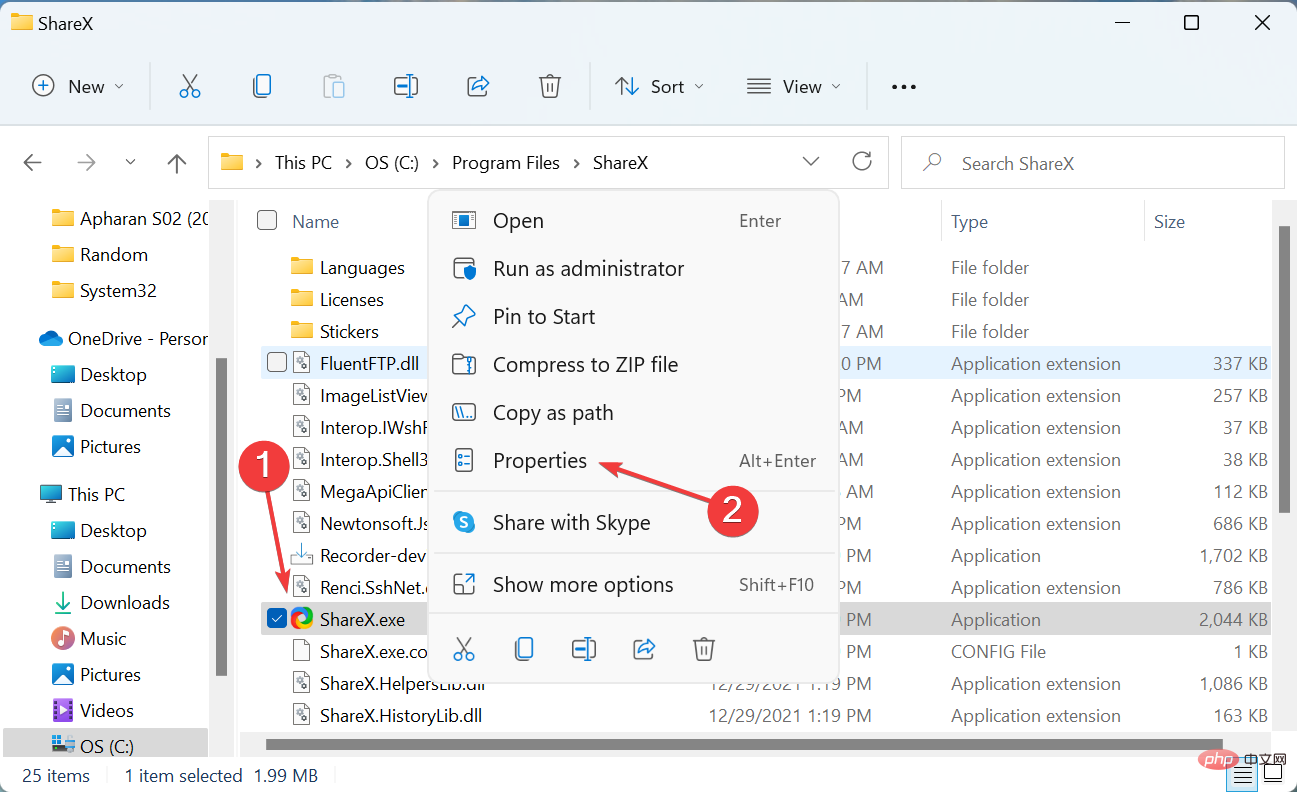
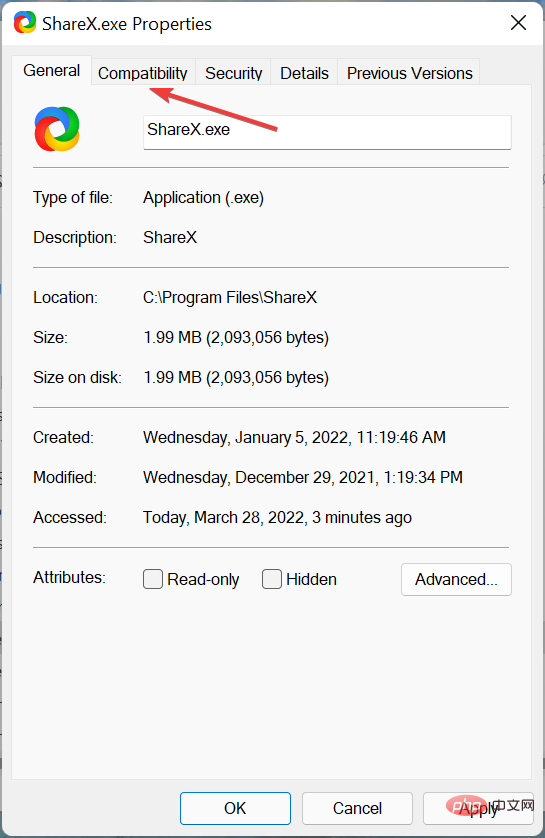
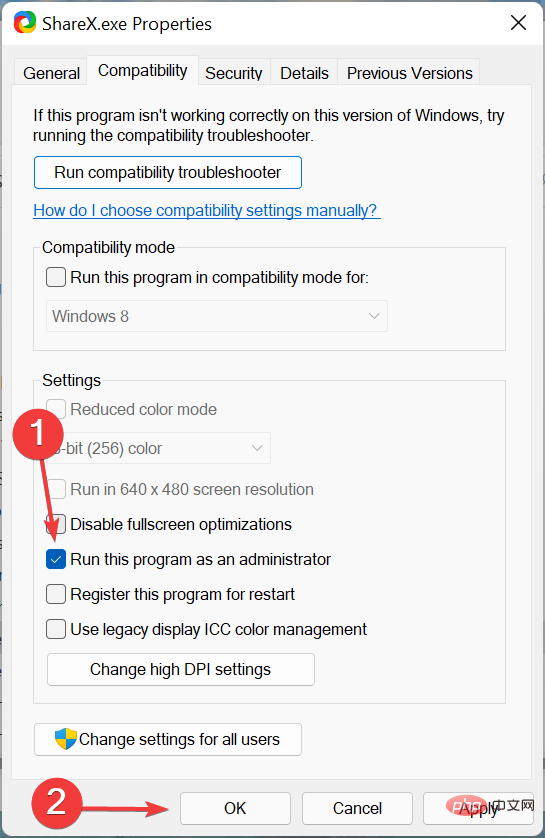
Sesetengah apl memerlukan kebenaran pentadbiran dan tanpa kebenaran ini ia mungkin mula membuang ralat. Semak sama ada ralat 0xc00007b dalam Windows 11 telah ditetapkan selepas menetapkan aplikasi untuk bermula sebagai pentadbir mulai sekarang.
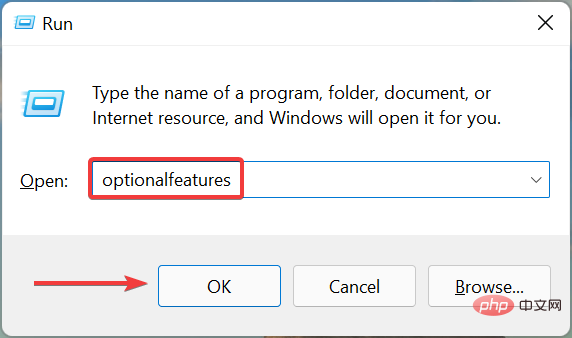
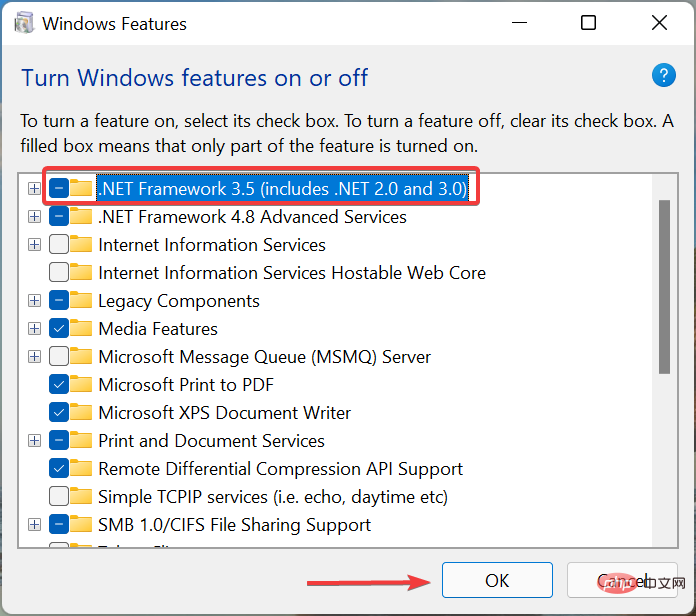
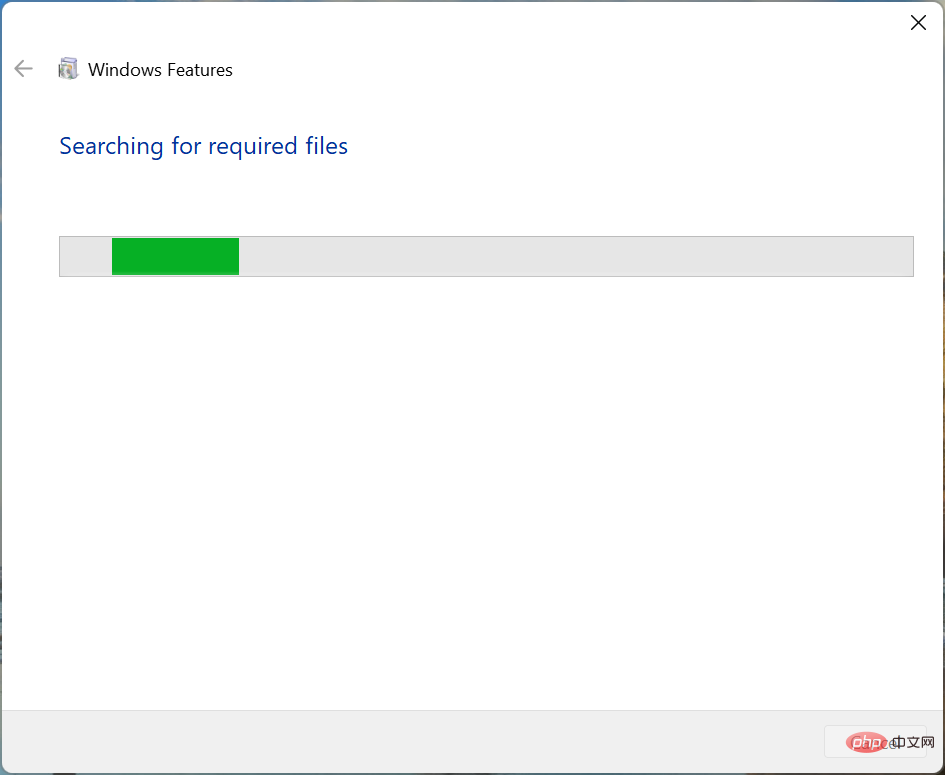
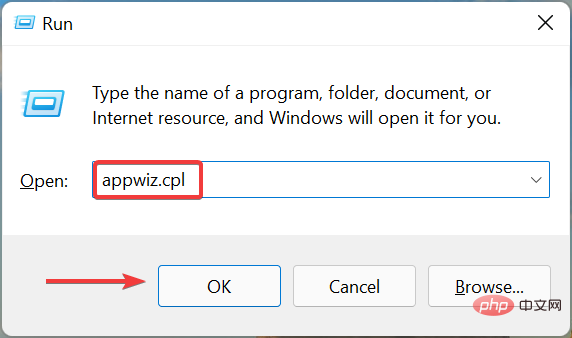
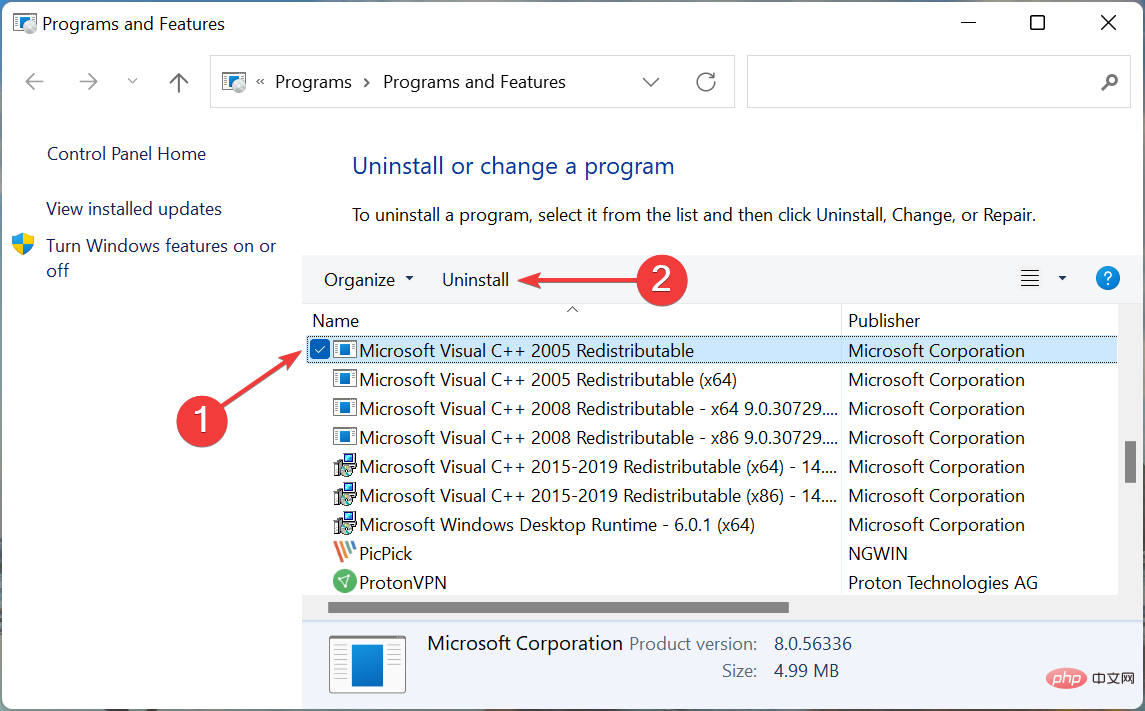
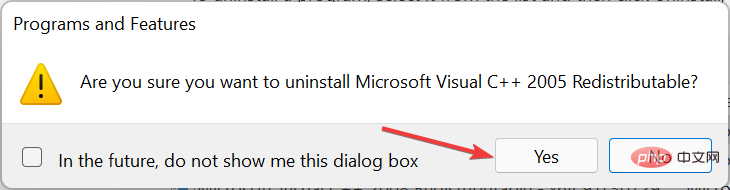
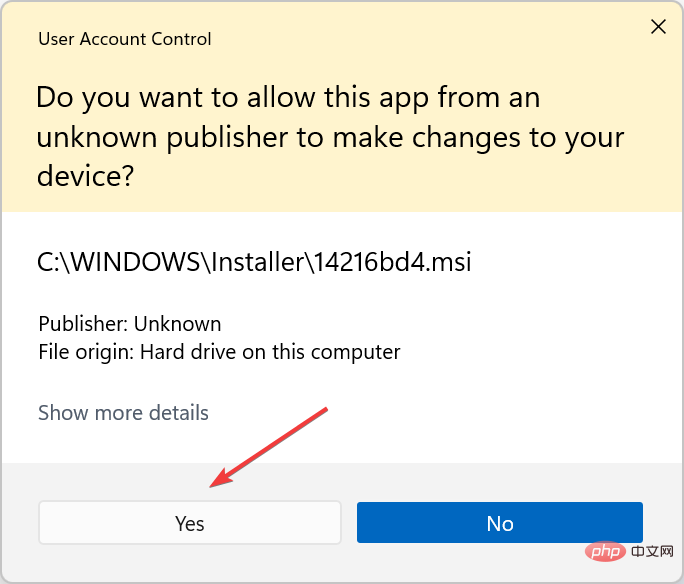
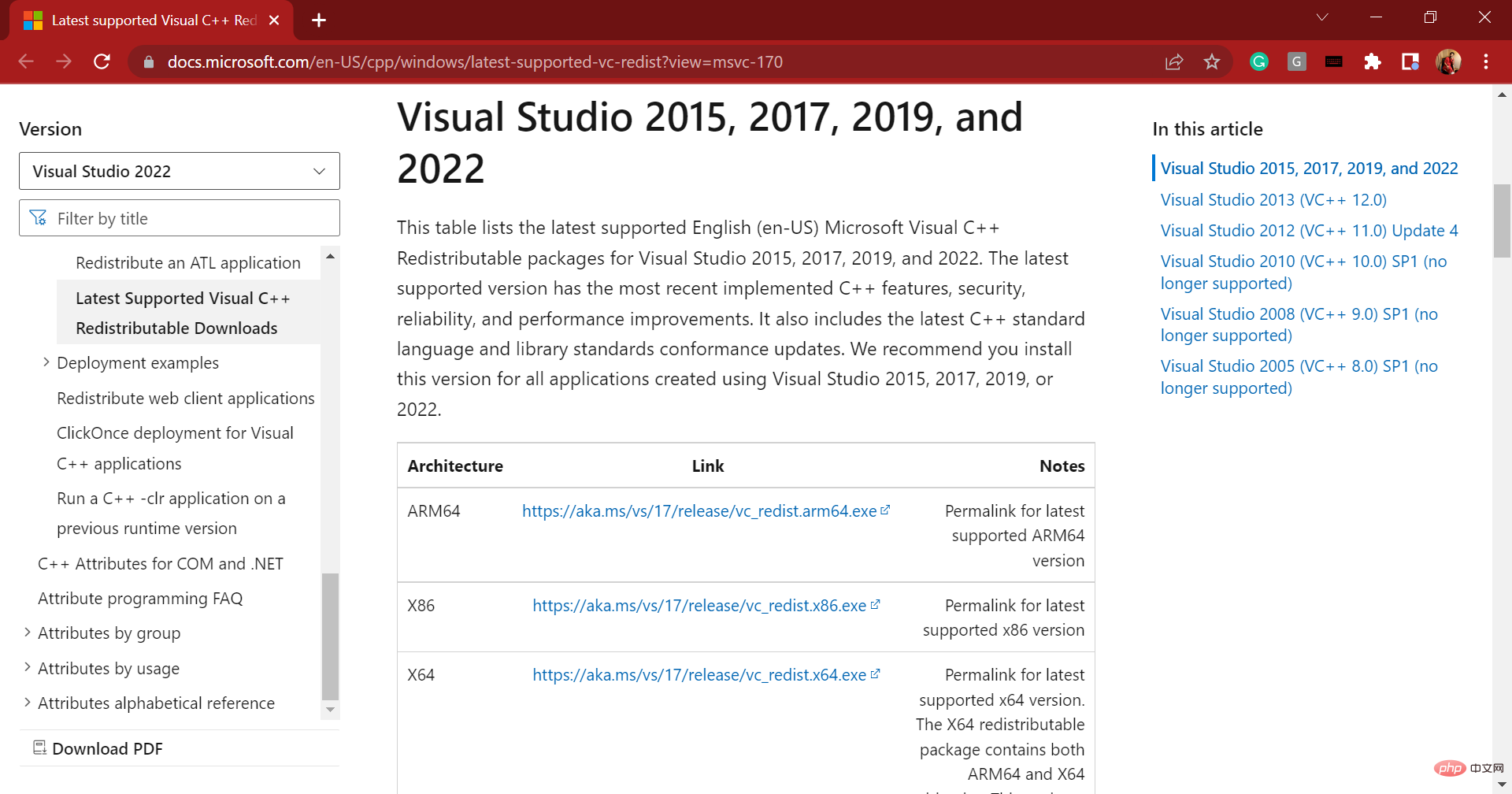
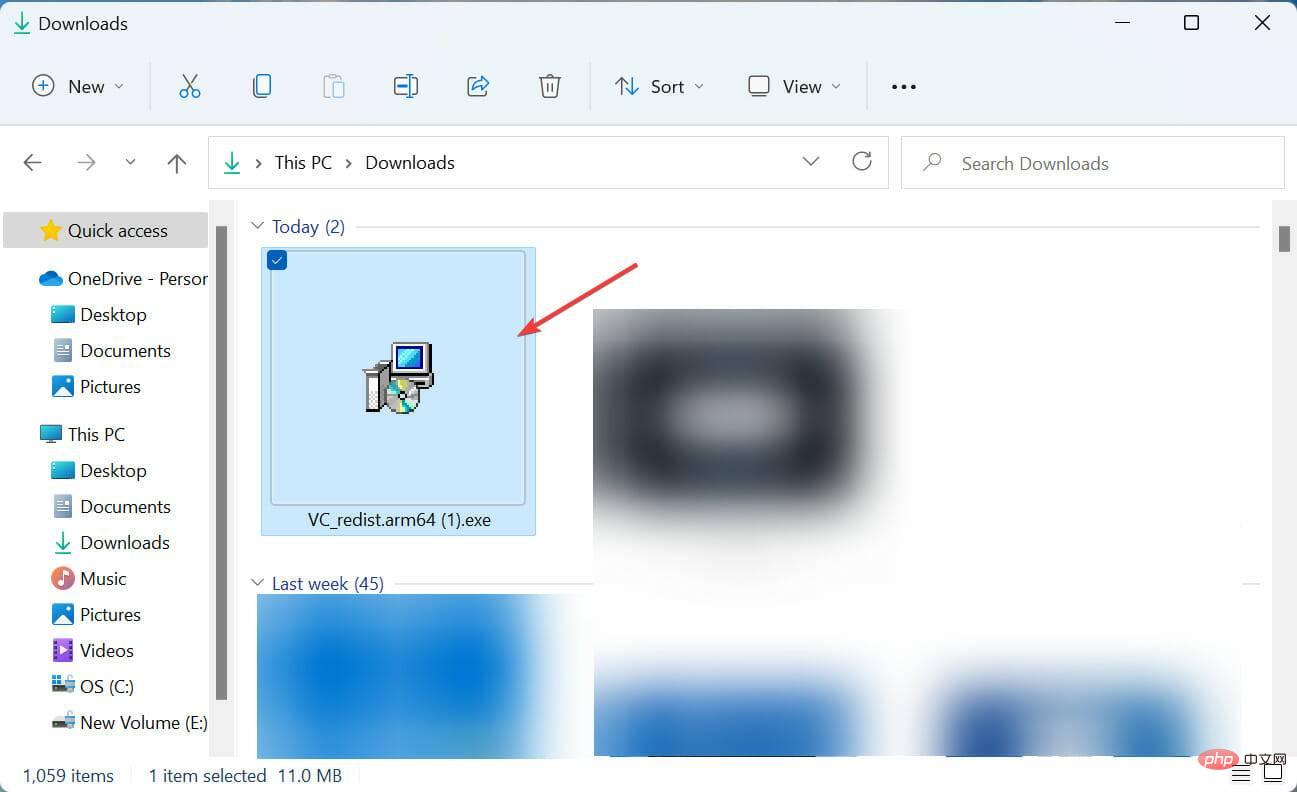
C++ Redistributable memasang fail kritikal yang diperlukan untuk aplikasi berjalan, jika fail ini sudah lapuk atau rosak, anda mungkin menghadapi ralat 0xc00007b dalam Windows 11. Jika ralat berterusan selepas memasang semula fail ini, pergi ke kaedah terakhir.

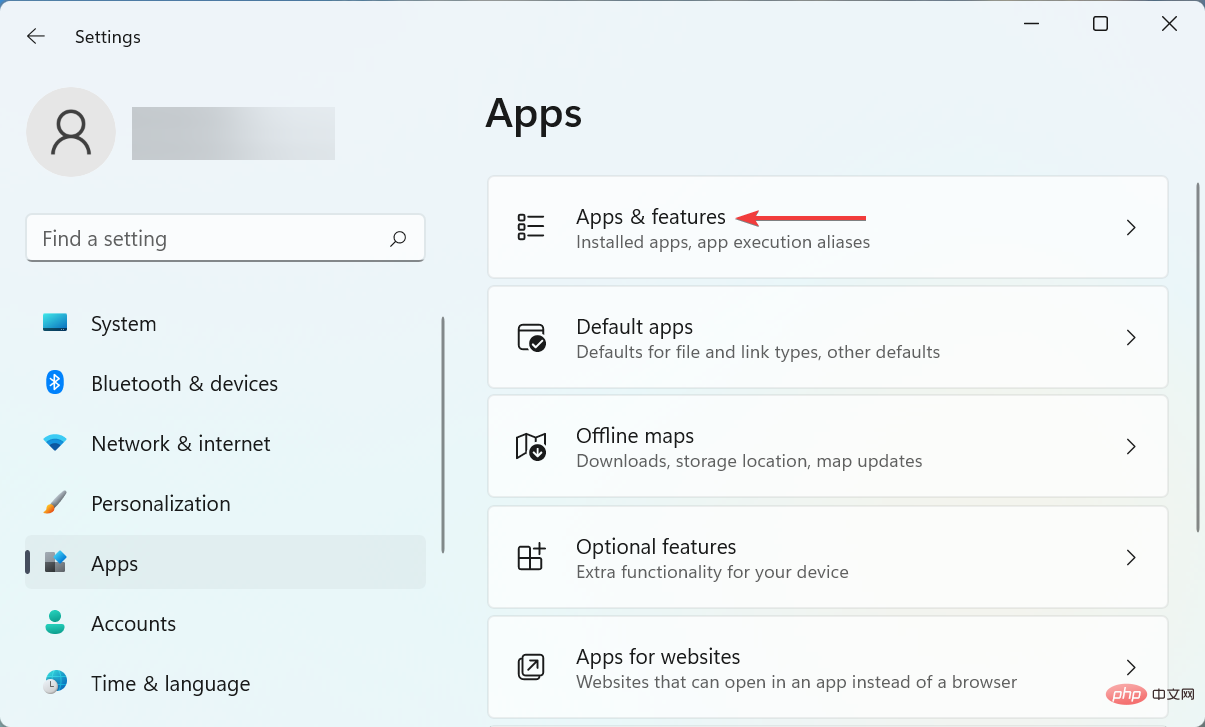
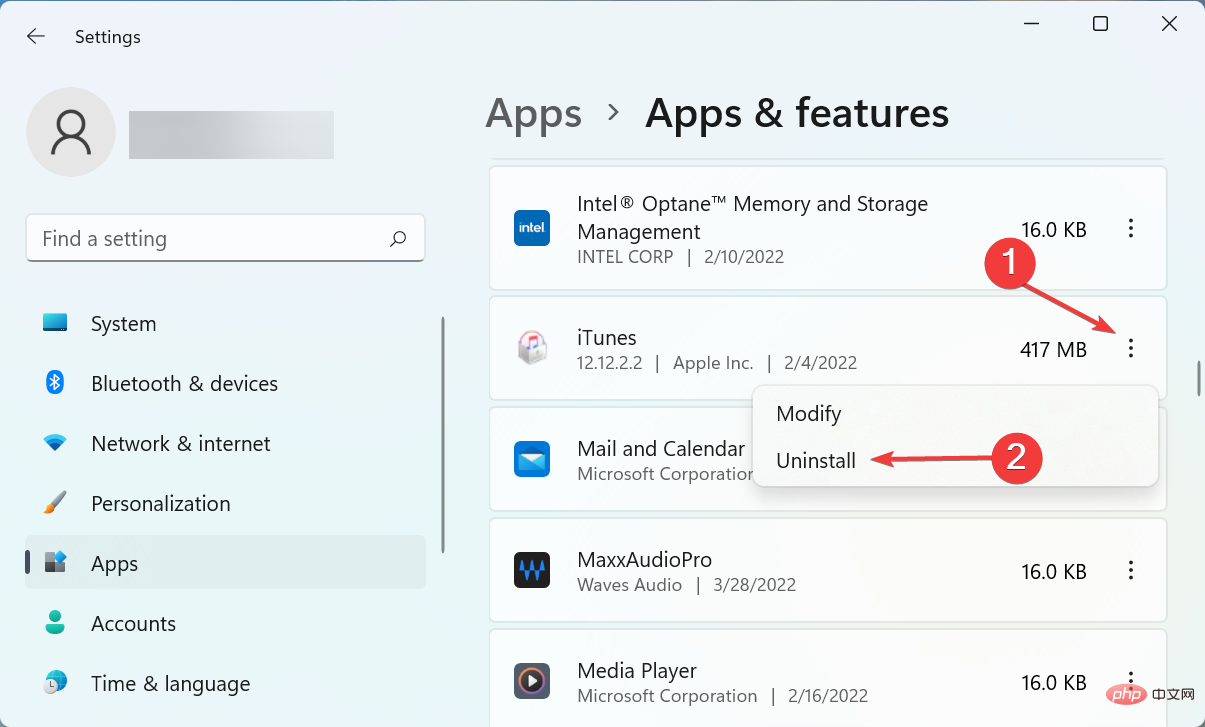
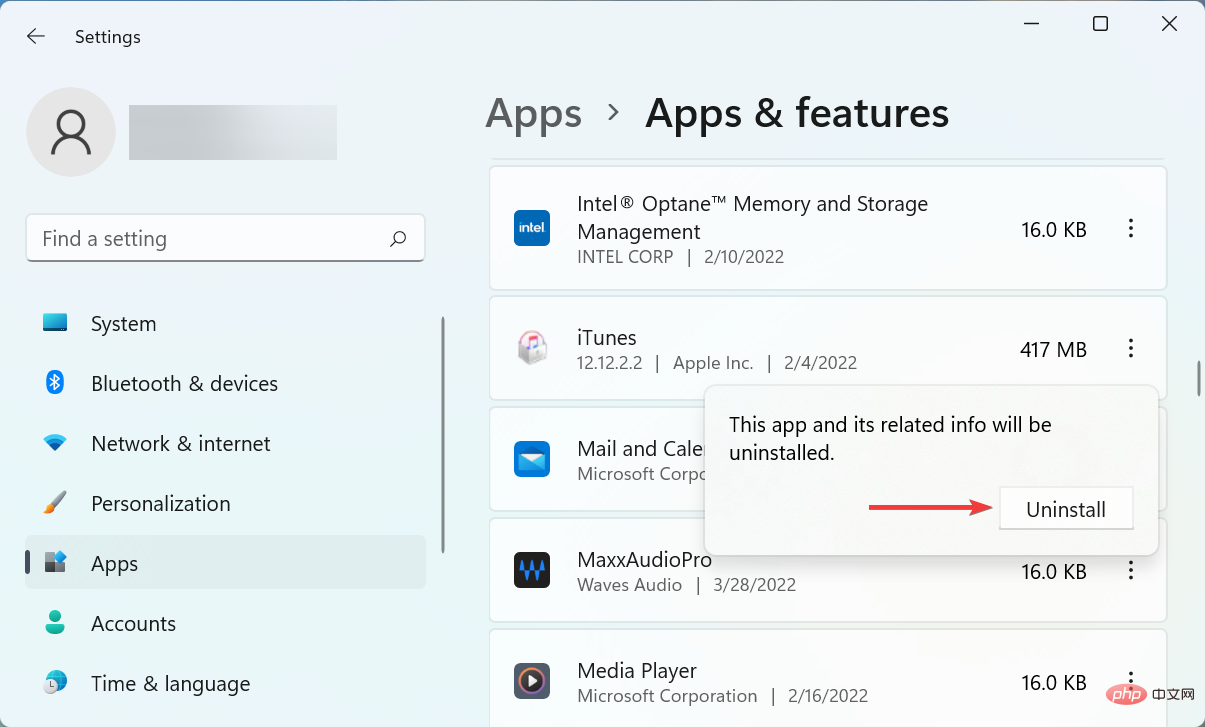
Jika tiada apa-apa lagi yang berkesan, masalahnya mungkin pada program itu sendiri, penyelesaian terbaik di sini ialah menyahpasang apl dan kemudian memasangnya semula.
Walau bagaimanapun, pastikan anda menggunakan kaedah ini sebagai pilihan terakhir kerana kaedah sebelumnya telah membetulkan ralat 0xc00007b untuk kebanyakan pengguna dalam Windows 11.
Itu sahaja! Pada masa anda mencapai bahagian artikel ini, ralat sepatutnya sudah lama hilang. Selain itu, anda boleh menggunakan aplikasi kegemaran anda tanpa menghadapi sebarang masalah.
Selain itu, ketahui perkara yang perlu dilakukan jika apl tidak dapat dibuka dalam Windows 11. Ralat ini boleh disebabkan oleh banyak sebab dan penyelesaian masalah agak sukar jadi anda perlu mengikuti pendekatan yang sistematik.
Atas ialah kandungan terperinci Bagaimana untuk membetulkan kod ralat 0xc00007b dalam Windows 11. Untuk maklumat lanjut, sila ikut artikel berkaitan lain di laman web China PHP!




